- Android kan niet worden ingeschakeld
- Dead Android Internal Memory
- Zwart scherm Samsung
- Water beschadigde Android
- Blijf Samsung opnieuw starten
- Vast op het Samsung-logo
- Virus-geïnfecteerde Android
- Crashed Android
- Ontgrendel Gebroken Scherm Android
- WhatsApp Recovery voor Broken Samsung
- Herstel SnapChat-foto's van Broken Android
- Frozen Android
3 Tips voor Unfreeze A Samsung Galaxy S6 - Volledige gids
 Posted by Boey Wong / 02 februari 2021 09:00
Posted by Boey Wong / 02 februari 2021 09:00Ik las mijn Facebook-feedback en mijn telefoonscherm was plotseling helemaal bevroren. Kan het niet afsluiten of iets in beweging krijgen. Ik heb geprobeerd de Home-, Power- en Volumn-knoppen tegelijkertijd ingedrukt te houden en andere combinaties zonder geluk. Kan iemand mij helpen? Bovendien gebruik ik de Samsung Galaxy S6. Hartelijk dank!
In tegenstelling tot andere Android-telefoons heeft de Samsung Galaxy S6 enkele wijzigingen aangebracht, afgezien van de aluminium randen en het volledig glazen ontwerp, is de niet-verwijderbare batterij. Dus als je Samsung Galaxy S6 vastloopt of niet meer reageert, kun je niet gewoon de batterij eruit halen en opnieuw opstarten zoals andere Samsung-smartphones die je ooit hebt gehad.
Herstel uw bevroren, gecrashte, zwart-scherm of scherm-vergrendeld Android-systeem naar normaal of Herstel gegevens van kapotte Android-telefoon of SD-kaart.
- Los uw Android-uitgeschakelde problemen op en herstel gegevens van de telefoon.
- Extract Contacts, Messages, WhatsApp, Photos, etc. van een beschadigd Android-apparaat of geheugenkaart.
- Android-telefoon en SD-kaartgegevens zijn beschikbaar.


Gidslijst
1. Tips om Galaxy S6 te ontdooien
Maar er is nog een oplossing van het scherm van de Samsung Galaxy S6 die ik ga bespreken in de onderstaande gids.
- Zachte reset Galaxy S6. Hiermee worden uw gegevens niet verwijderd. Houd hiervoor de aan / uit-knop en de volume-uit-knop gedurende 10 seconden ingedrukt. Dan moet je telefoon uitschakelen en opnieuw opstarten.
- Hard reset Galaxy S6 naar repareer een gemetselde Android-telefoon. Lees de gids om te leren hoe u uw telefoon kunt resetten.
- De beste manier die we u aanraden te proberen, is het gebruik van een programma voor het herstellen van gegevensherstel, FoneLab Broken Android Phone Data Extraction.
2. Hoe Frozen Samsung Galaxy S6 met FoneLab te repareren
Belangrijkste kenmerken van deze tool:
- Herstel gegevens van zwart scherm, water beschadigd, gebroken scherm, virus-geïnfecteerd of bevroren Samsung-apparaat.
- Ondersteuning om sms-berichten te herstellen van de Samsung Galaxy Note-serie, de Samsung Galaxy S-serie en de Samsung Galaxy Tablet.
- Het is in staat om uw uitgeschakelde Android-besturingssysteem binnen een paar minuten naar normaal te herstellen.
- Het ondersteunt het herstel van bestanden, inclusief tekstberichten, contacten, foto's, video's, audio, WhatsApp en bijlagen, documenten, enz.
- Gratis om gegevens te scannen en vooraf te bekijken vóór herstel.
- Gebruiksvriendelijk en veilig in gebruik.
Herstel uw bevroren, gecrashte, zwart-scherm of scherm-vergrendeld Android-systeem naar normaal of Herstel gegevens van kapotte Android-telefoon of SD-kaart.
- Los uw Android-uitgeschakelde problemen op en herstel gegevens van de telefoon.
- Extract Contacts, Messages, WhatsApp, Photos, etc. van een beschadigd Android-apparaat of geheugenkaart.
- Android-telefoon en SD-kaartgegevens zijn beschikbaar.
Zie hoe je het moet gebruiken.
Stap 1Download en installeer de software op uw pc met bovenstaande link. Daarna wordt het programma automatisch gestart als het klaar is. Kiezen Broken Android Phone Data Extraction op de interface.

Stap 2Verbind je Samsung Galaxy S6 met de computer via een USB-kabel. Klik Start als u geen wachtwoord kunt invoeren of het scherm niet kunt aanraken. Voor een bevroren Galaxy-telefoon moet je klikken Apparaat repareren.

Stap 3Kies de situatie waarmee uw telefoon wordt geconfronteerd. Klik Volgende verdergaan.
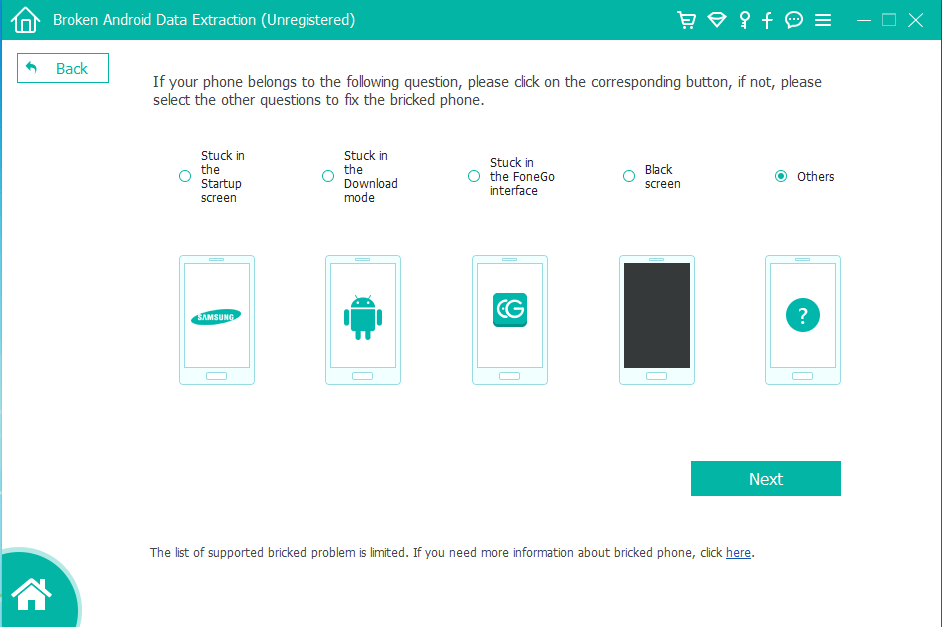
Stap 4Zorg ervoor dat je de juiste informatie van je Samsung Galaxy-telefoon kiest, inclusief de apparaatnaam en het apparaatmodel. Dan klikken Bevestigen.

Stap 5Het programma downloadt het herstelpakket en repareert vervolgens het kapotte Android-systeem. Nadat het is voltooid, kunt u navigeren naar Android Data Recovery functie om uw Android-gegevens, inclusief de verwijderde bestanden, te openen en te scannen.

Stap 6Bekijk een voorvertoning en markeer de items die u wilt herstellen en klik op Herstellen om ze op uw computer op te slaan.
Dat is het. Avondmaal makkelijk en snel, toch?
Het belangrijkste is dat u tijdens het herstelproces niets van uw gegevens verliest. Als jouw Galaxy bleef hangen op het scherm van Samsung, je kunt ook bovenstaande methoden of de software gebruiken om er vanaf te komen. Deel dit alsjeblieft met je vriend als je denkt dat het helpt.
Herstel uw bevroren, gecrashte, zwart-scherm of scherm-vergrendeld Android-systeem naar normaal of Herstel gegevens van kapotte Android-telefoon of SD-kaart.
- Los uw Android-uitgeschakelde problemen op en herstel gegevens van de telefoon.
- Extract Contacts, Messages, WhatsApp, Photos, etc. van een beschadigd Android-apparaat of geheugenkaart.
- Android-telefoon en SD-kaartgegevens zijn beschikbaar.
